吾空K17-8U筆記本如何安裝win7系統(tǒng) 安裝win7系統(tǒng)步驟分享
吾空K17-8U是一款硬件配置均衡無短板的游戲本產(chǎn)品,硬件規(guī)格與測試結果都屬于游戲本中的高端水平,對于目前想要選購一臺游戲本游玩各類大作的玩家來說是非常值得考慮的出色產(chǎn)品。那么這款筆記本如何一鍵u盤安裝win7系統(tǒng)呢?跟小編一起來看看吧。

安裝方法:
1、首先將u盤制作成u盤啟動盤,接著前往相關網(wǎng)站下載win7系統(tǒng)存到u盤啟動盤,重啟電腦等待出現(xiàn)開機畫面按下啟動快捷鍵,選擇u盤啟動進入到大白菜主菜單,選取【02】大白菜win8 pe標 準版(新機器)選項,按下回車鍵確認,如下圖所示:

2、在pe裝機工具中選擇win7鏡像放在c盤中,點擊確定,如下圖所示:

3、此時在彈出的提示窗口直接點擊確定按鈕,如下圖所示:
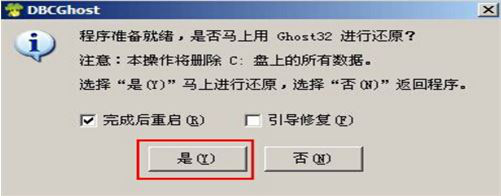
4、隨后安裝工具開始工作,我們需要耐心等待幾分鐘, 如下圖所示:
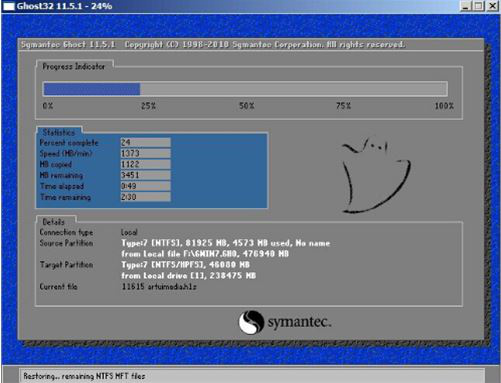
5、完成后,彈跳出的提示框會提示是否立即重啟,這個時候我們直接點擊立即重啟就即可。

6、此時就可以拔除u盤了,重啟系統(tǒng)開始進行安裝,我們無需進行操作,等待安裝完成即可。
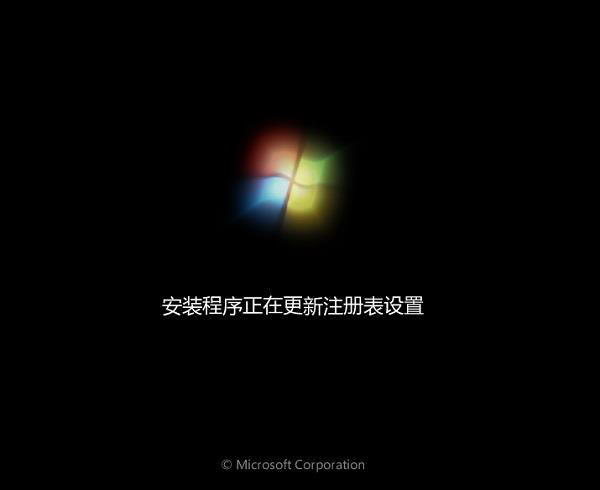
win7相關攻略推薦:
win7系統(tǒng)網(wǎng)頁打不開怎么辦 win7系統(tǒng)網(wǎng)頁總是卡怎么解決
win7電腦建立局域網(wǎng)具體操作流程
win7如何將系統(tǒng)還原功能開啟 具體操作步驟
以上就是吾空K17-8U筆記本如何一鍵u盤安裝win7系統(tǒng)操作方法,如果吾空K17-8UX的用戶想要安裝win7系統(tǒng),可以根據(jù)上述操作步驟進行安裝。
相關文章:
1. 微軟 Win11 首個 Canary 預覽版 25314 推送 附更新內容和升級方法2. WinXP系統(tǒng)提示錯誤123:文件名、目錄名或卷標語法不正確如何解決?3. Win10 ie11瀏覽器中點擊下載鏈接會閃退怎么解決?4. Win7系統(tǒng)中怎么設置處理器內核數(shù)?5. Win7電腦反應變慢怎么辦?6. Win10開機提示“你的電腦將在一分鐘后自動重啟”怎么辦?7. Win10電腦鍵盤失靈無法輸入任何東西怎么解決?8. Win10電腦磁盤占用率太高怎么解決?9. 聯(lián)想win10改win7如何實現(xiàn)?聯(lián)想電腦Win10改Win7方法詳解10. Win7瀏覽網(wǎng)頁提示“該站點安全證書的吊銷信息不可用”怎么辦?

 網(wǎng)公網(wǎng)安備
網(wǎng)公網(wǎng)安備